Pages
A Pages felhasználói útmutatója Machez
- Üdvözöljük
- A Pages 14.2 újdonságai
-
- A betűtípus vagy a betűméret módosítása
- Alapértelmezett betűtípus beállítása
- Félkövér, dőlt, aláhúzott és áthúzott
- Szöveg színének módosítása
- Árnyék vagy körvonal hozzáadása a szöveghez
- Nagybetűk-kisbetűk módosítása a szövegben
- Szövegstílusok másolása és beillesztése
- Kiemelési effektus hozzáadása szöveghez
- Kötőjelek, nagykötőjelek és idézőjelek formázása
-
- Dokumentum küldése
- Egy könyv közzététele az Apple Booksban
-
- Az együttműködés bemutatása
- Mások meghívása együttműködésre
- Közös munka egy megosztott dokumentumon
- Tevékenység megtekintése egy megosztott dokumentumban
- Megosztott dokumentum beállításainak módosítása
- Dokumentum megosztásának megszüntetése
- Megosztott mappák és együttműködés
- Együttműködés a Box szolgáltatás segítségével
-
- Az iCloud Drive használata a Pageszel
- Exportálás Word, PDF vagy más fájlformátumba
- iBooks Author-könyv megnyitása a Pages appban
- A dokumentumok fájlméretének csökkentése
- Nagy dokumentum mentése csomagfájlba
- Dokumentum korábbi verziójának visszaállítása
- Dokumentum áthelyezése
- Dokumentum törlése
- Dokumentum zárolása
- Dokumentum jelszavas védelme
- Egyéni sablonok létrehozása és kezelése
- Copyright

Elrendezési jelölések megtekintése a Mac Pages appjában
Az elrendezési nézet segítségével megjelenítheti a halványszürke mezőket, amelyek a dokumentum különböző szövegterületeit emelik ki – többek között a fejléceket, lábléceket, hasábokat, szövegmezőket és a dokumentumtörzset (a dokumentum szövegének fő területét). Ez a nézet segíthet az elrendezési problémák elhárításában.
Elrendezési jelölések megjelenítése vagy elrejtése
Nyissa meg a Pages appot
 a Macen, majd nyisson meg egy dokumentumot.
a Macen, majd nyisson meg egy dokumentumot.Tegye a következők valamelyikét:
Elrendezési nézet megjelenítése: Válassza a Nézet > Elrendezés megjelenítése lehetőséget (a képernyő tetején lévő Nézet menüből).
Megjegyzés: Az eszközsor Nézet gombja nem rendelkezik ezzel a paranccsal.
Elrendezési nézet elrejtése: Válassza az Elrendezés elrejtése lehetőséget (a képernyő tetején található Nézet menüből).
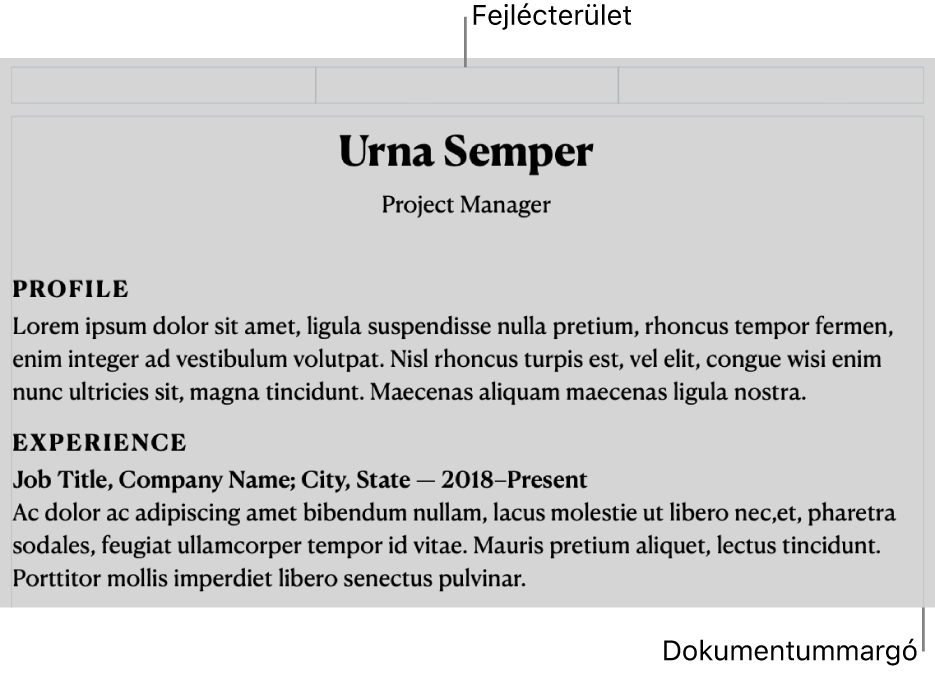
Köszönjük a visszajelzést!
